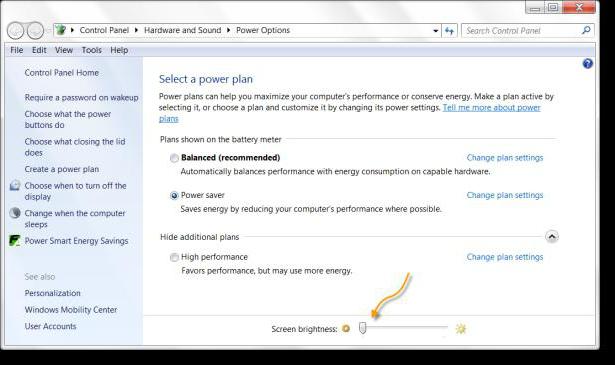노트북의 밝기를 줄이는 방법 : 에너지 절약의 비밀뿐 아니라 ...
아마, 각자, 사랑하는 추종자들휴대용 전자는 반복적으로 어떤 "에너지"문제에 직면하고있다. 질문의 형태로 초보자의 어려움 사이에서 공통 : "어떻게 노트북의 밝기를 줄이기 위해"- 때때로 자율적 인 전력 자원 누락로 저장하는 주된 원인 이라기보다는 욕망, 그러나 시각적 불편 함을 노트북을 사용하는 동안. 그것은 우리가 (밝은 빛이 부족하거나 너무 멀게되지 않습니다) 이상적인 조건에서 멀리, 그리고 멀티미디어 일부 제품의 품질이나 눈의 피로를 유발하거나 보는 동안 눈을 가늘게 뜨고 주위에 많습니다. 어떻게 노트북에 그것을 누르지 필요하다는 것을 허용 색상 재현을 설정하고,이 문서에서 배울 것입니다.
소개 단락 : 절약 유틸리티를 거의 볼 수없는 경우

아마도,이 순간에 당신은 "노트북에 밝기를 추가하는 방법"이라는 질문에 대한 답이 필요 할 것입니다. 글쎄, 얼마나 간단하게 할 수 있고 얼마나 적을 지 궁금 할 때입니다.
- 다운로드 및 랩톱에서 "조정 노트북 밝기"라는 작은 유틸리티를 설치합니다.
- 아이콘이 시스템 트레이에 태양으로 나타납니다.
- 그것을 클릭하고 슬라이더를 움직여 수용 가능한 밝기 수준을 조정하십시오.
응용 프로그램이 모든 응용 프로그램에서 올바르게 작동합니다.휴대용 장치. 또한 "Adjust Laptop Brightness"는 완벽한 호환성과 같은 중요한 기능을 가지고 있습니다. Mac, Windows 및 iOS 운영 체제는이 소프트웨어와 완벽하게 "잘 어울립니다".
그러나 노트북의 통합 기능은 어떻습니까?
소형 컴퓨터의 다양한 수정노트북의 화면 조명을 제어하는 특수 기능 키가 장착되어 있습니다. 랩탑의 밝기를 줄이는 방법을 모르는 경우 장치의 키보드 모듈을주의 깊게 검사하십시오. 초승달, 태양 또는 그래픽 기호 형태의 아이콘 "감소 / 증가"- 랩톱 화면에 표시된 그림의 시각적 허용 정도와 정확히 동일합니다. 일반적으로 랩톱에서 기능 키를 활성화하려면 복제 단추 "Fn"을 활성화해야합니다. "light"설정에 대한 빠른 액세스 시나리오가 작동하지 않는 경우 다음을 확인해야합니다. 운영 체제에 적절한 드라이버가 있는지 확인하십시오.
버튼, 컨트롤, 색상 및 표시 등 : 편안한 컨트롤을 구성하는 방법?

당신이 이해하는 바와 같이,많은 사람들이 "노트북의 밝기를 줄이는 방법"의 어려움 - 아닙니다. 그러나 사용자는 항상 제어판에 들어가서 "화면"- "속성"메뉴에서 직접 필요한 시각화 매개 변수를 설정할 수 있습니다. 물론,이 방법은 키보드에 "소중한 아이콘"이 있기 때문에 편리하다고 할 수 없습니다. 즉, 운영 체제에 적절한 드라이버가 없을 가능성이 큽니다. 이 문제를 해결하려면 아래에서 설명하는 절차를 따르십시오.
- 시작 메뉴로 이동하여 아이콘을 '이 컴퓨터'로 설정하십시오.
- 컨텍스트 목록을 마우스 오른쪽 단추로 클릭 한 다음 "속성"을 선택하십시오.
- 그런 다음 "장치 관리자"링크를 클릭하십시오.
- "비디오 어댑터"섹션에서 멈추고 오른쪽 버튼을 사용하여 컨텍스트 메뉴를 엽니 다.
- 활성 장치를 삭제하십시오.

구성을 업데이트 한 후운영 체제는 드라이버를 다시 설치할 것을 제안합니다 - 우리는 설치 프로세스가 완료 될 것을 동의하고 예상합니다. 이 조치는 "노트북의 밝기 조정 방법"과 같은 해결되지 않은 문제를 해결하는 데 도움이 될 가능성이 큽니다. 결과가 부정적인 경우 비디오 드라이버의 현재 버전을 다운로드하여 설치하십시오.

에너지 "불확실성"...
당신은 낮은 배터리 충전으로 알고 있어야합니다모니터의 백라이트가 어두워집니다. 이러한 조건의 노트북은 절전 모드로 전환됩니다. 컴퓨터를 전원에 연결하면 문제가 고갈 될 수 있습니다. 어쨌든 "전원 옵션"메뉴로 가서 필요한 설정을 적용하십시오.
기억하십시오 : 가장 많은 리소스를 사용하는 "최대 성능"계획이 수반됩니다. 즉, 이러한 설정을 사용하면 배터리가 빠르게 에너지 잠재력을 잃을 것입니다. 특정 순간에 노트북의 "자율적 수명"을 연장해야하는 경우 모니터의 밝기를 최소한으로 낮추십시오. 이 기사의 시작 부분에서 언급 한 프로그램이 도움이 될 것입니다!
요약
이제 밝기를 줄이는 방법을 알았습니다.랩톱 및이 작업이 에너지 절감의 전반적인 프로세스에 어떻게 유익한 영향을 미칠 수 있는지에 대해 설명합니다. 물론 조명을 제어하는 모든 옵션이 제시된 기사의 프레임 워크에서 고려되지 않았습니다. 노트북의 조명을 편안하게 제어 할 수있는 다른 많은 방법이 있습니다. 그러나 우리는 핵심에 대해 언급했습니다. 노트북 화면 뒤에있는 당신을위한 완벽한 분위기와 가장 다채로운 세션!
</ p>